WooCommerce permite cuatro tipos de producto:
- Producto simple: productos virtuales y descargables, por ejemplo una subscripción o un libro digital, que no tiene variaciones, comúnmente llamadas opciones, como tamaño o color.
- Producto agrupado: combos que integras con productos que se venden individualmente en tu tienda en línea y te permite ofrecer un mejor precio porque incrementas el ticket de compra, por ejemplo una mesa con sillas o camisa con corbata.
- Producto externo/afiliado: ofreces productos de otras tiendas en línea a cambio de una comisión previamente pactada, conocido como marketing de afiliados (enlace a marketing de afiliados).
- Producto variable: es el producto con variaciones, por ejemplo una camisa con talla y color para escoger.
Añadiremos un Producto variable porque son los más abundantes en el mercado así que en Datos de producto selecciona Producto variable.
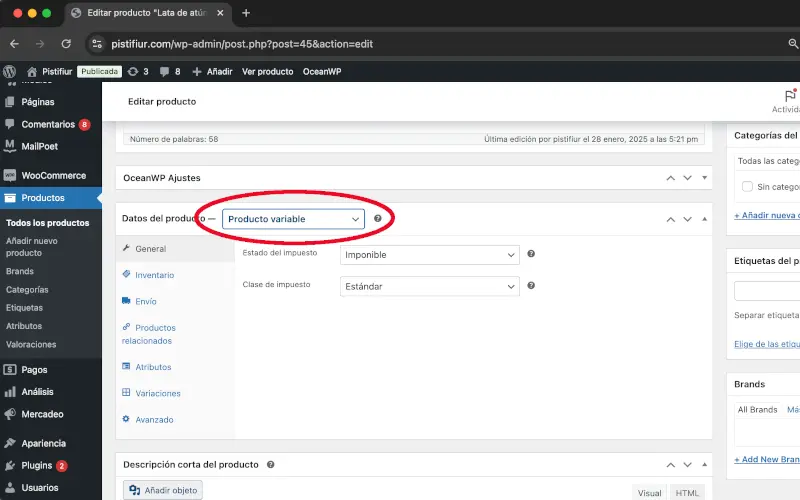
Cierra el mensaje que se muestra.
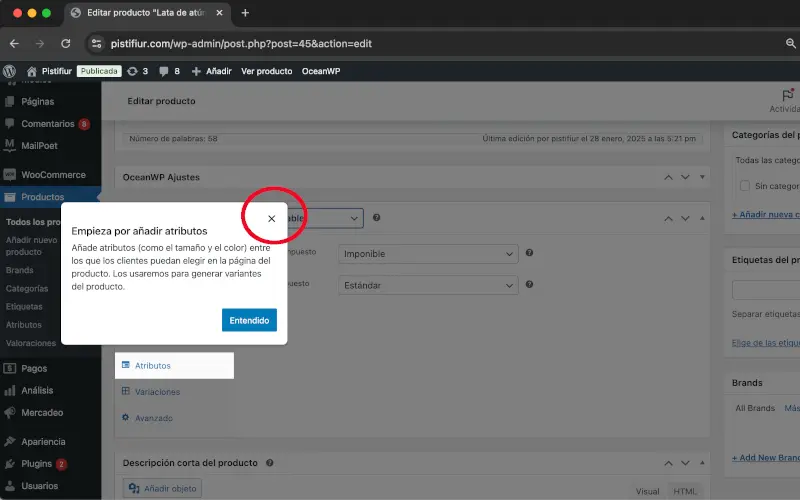
Si no está visible el menú de Datos de producto da clic en el pequeño ícono en forma de triángulo que está a la derecha.
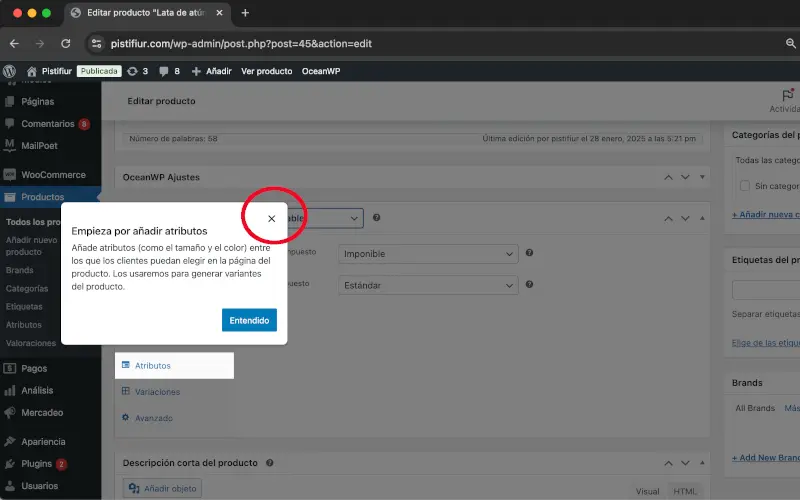
Estás en General del menú vertical en Datos del producto en Productos.

En General en Estado del impuesto selecciona Imponible porque ya has agregado los impuestos que necesitarás.
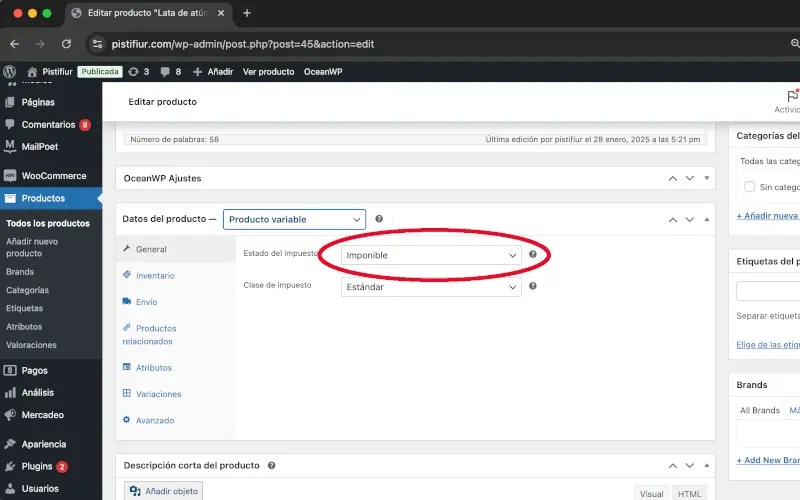
En Clase de impuesto selecciona el impuesto que corresponde al producto.
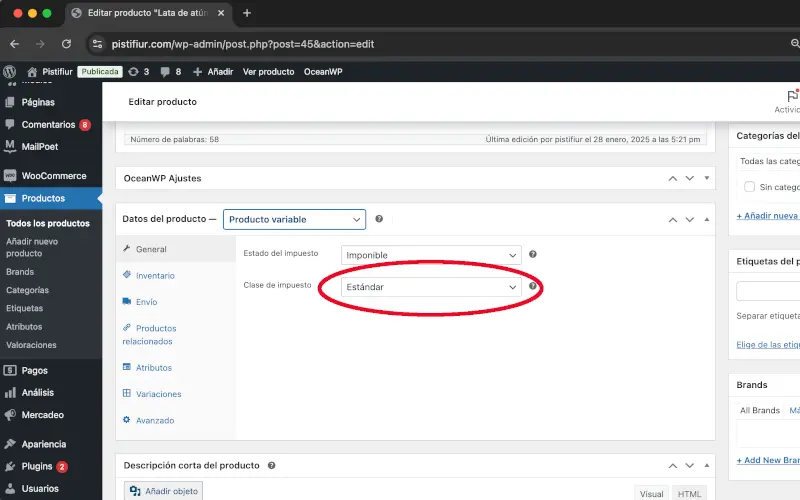
Da clic en Inventario en SKU y en GTIN, UPC, EAN, or ISBN no agregues nada porque los harás en cada una de las variaciones.
En Gestión de inventario no selecciones Hacer seguimiento de la cantidad de inventario de este producto porque lo harás para cada una de las variaciones. En Vendido individualmente no selecciones Limitar compras a 1 artículo por pedido salvo que sea un producto de edición limitada y quieras evitar que en el mismo pedido compren más de uno.

Da clic en Envío agrega Peso (g) y Dimensiones (cm) del producto si todas las variaciones tienen el mismo Peso y Dimensiones, por ejemplo textil o calzado. No agregues nada en caso que sean diferentes, por ejemplo mermelada de fresa tienes 250 g, 450 g y 950 g. En Clase de envío selecciona la Clase de envío que corresponde al producto y sus variaciones, en caso que no corresponda ninguna selecciona Ninguna clase de envío.
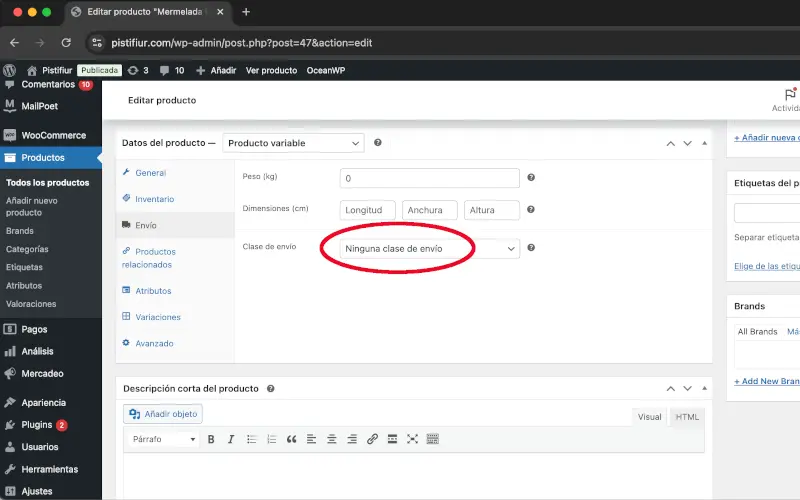
Da clic en Productos relacionados en Ventas dirigidas selecciona el producto sustitutivo con más prestaciones y mayor precio para ofrecerlo al cliente. En Ventas cruzadas selecciona el producto complementario para ofrecerlo al cliente e incrementar el ticket de venta. En ambos casos tienen que estar dados de alta los productos para poder agregarlos 🙂
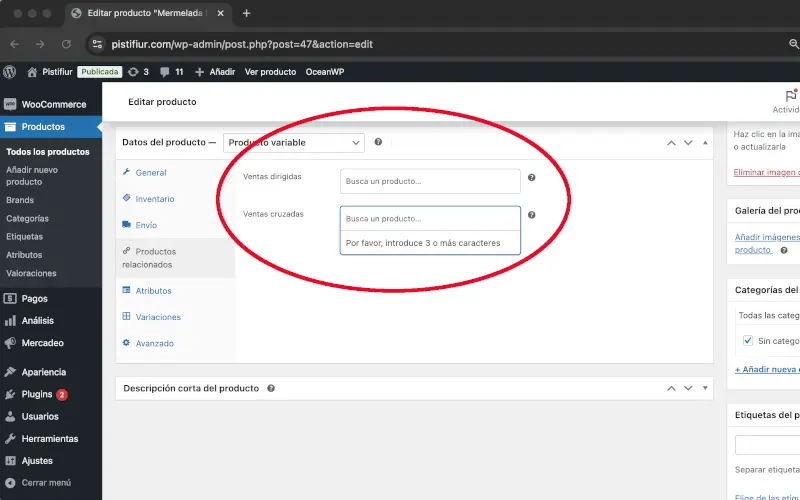
Da clic en Atributos y cierra el mensaje que se muestra.
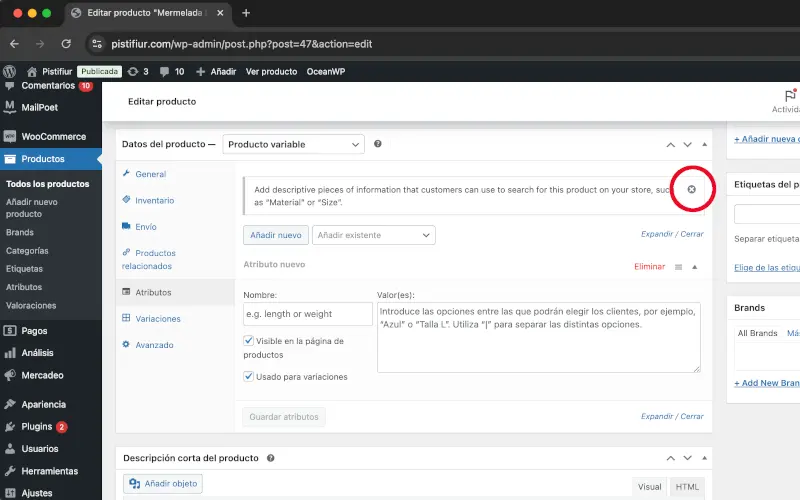
En Atributo nuevo escribe el Nombre que se utiliza comúnmente para seleccionar las variaciones, por ejemplo talla o tamaño.
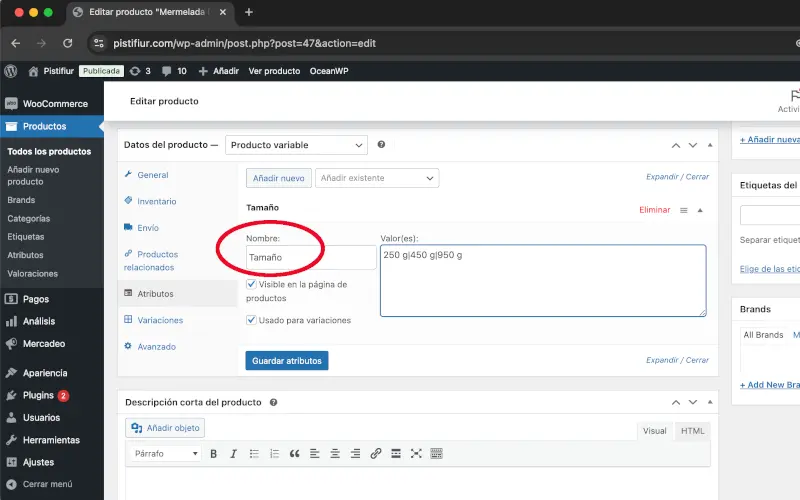
En Valor(es) agrega las opciones que tiene el atributo.
Ejemplo para textil:
Chica|Mediana|GrandeEjemplo para abarrotes:
250 g|450 g|950 g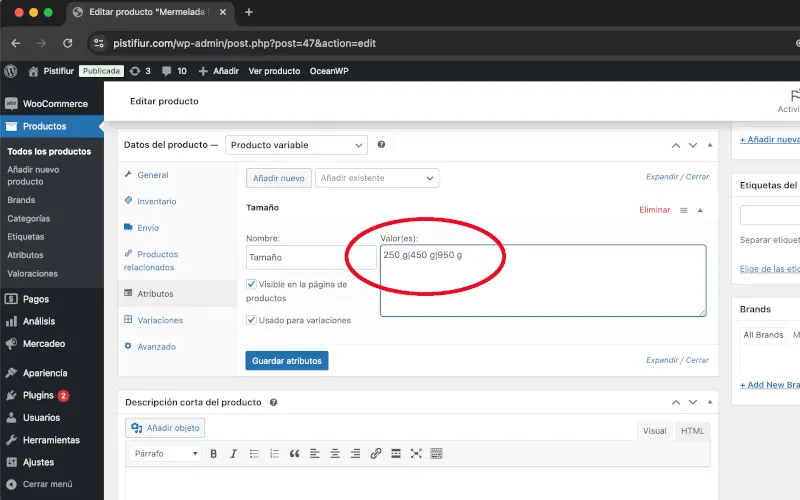
Es MUY importante que separes los valores con | llamada pipe en inglés o pleca o barra vertical que normalmente la combinación del teclado alt gr 1 la produce, también puedes copiarla y pegarla 🙂
Selecciona Visible en la página de productos y Usado para variaciones.
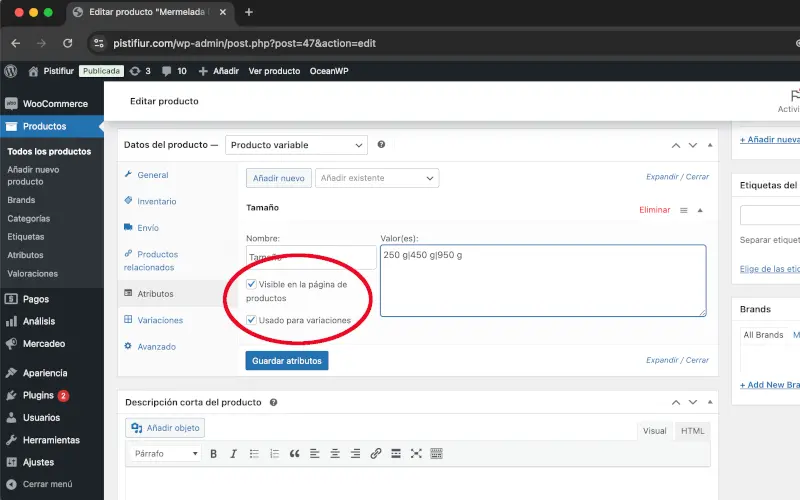
Para agregar un segundo atributo da clic en Añadir nuevo.
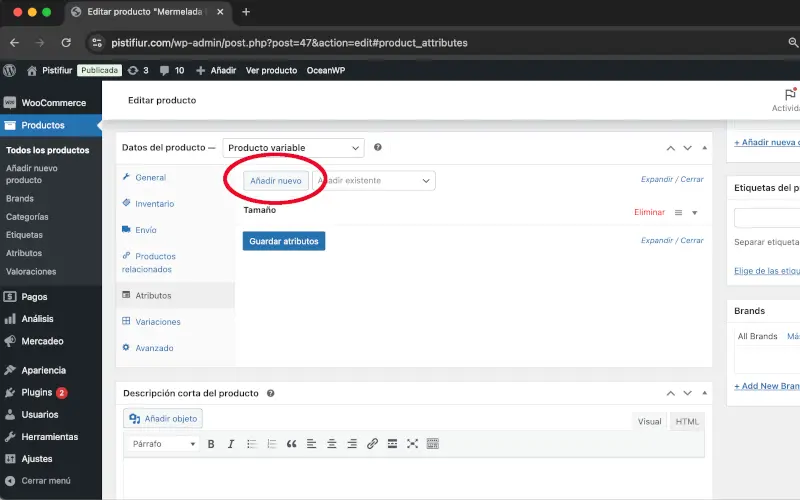
Escribe el Nombre que se utiliza comúnmente para seleccionar las variaciones, por ejemplo color y sabor. En Valor(es) agrega las variaciones que tiene el atributo.
Ejemplo para textil:
Rojo|Verde|Azul|AmarilloEjemplo para abarrotes:
Fresa|Piña|Frambuesa|MelocotónSelecciona Visible en la página de productos y Usado para variaciones.
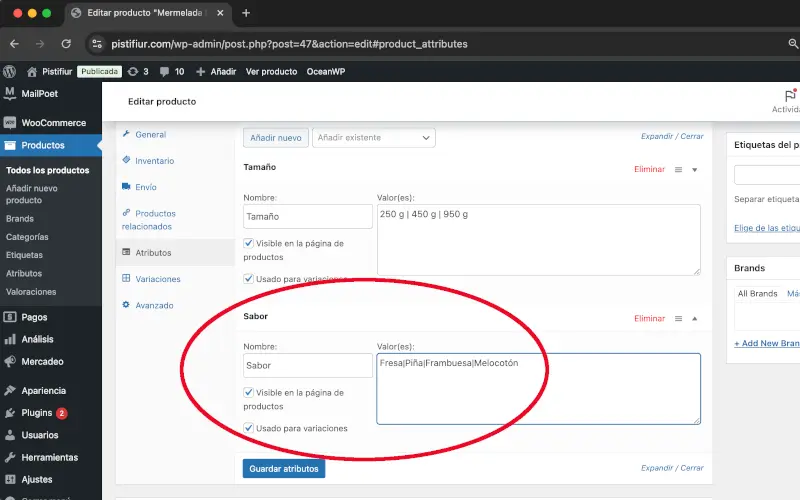
Una vez que hayas agregado los atributos y los valores da clic en Guardar atributos.
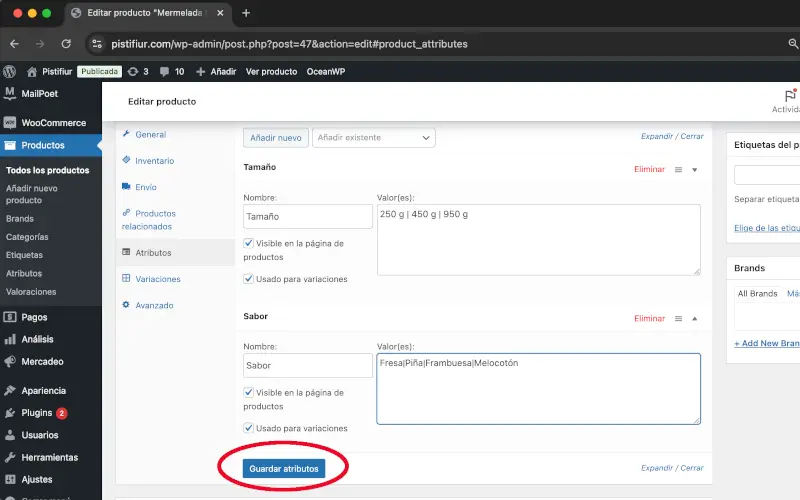
Da clic en Variaciones y después en Generar variaciones.
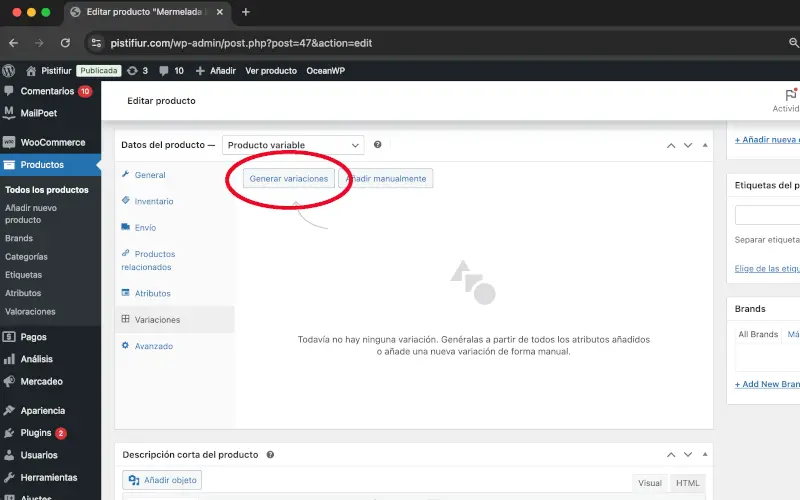
Se mostrará el mensaje:
¿Seguro que quieres generar todas las variaciones? Esto creará una nueva variación para cada posible combinación de atributos de variación (máx 50 por ejecución)
Da clic en Aceptar.
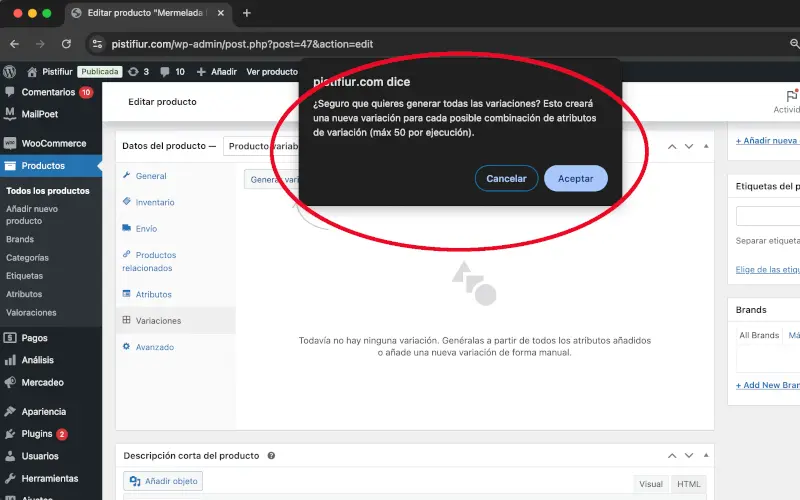
En Valores por defecto selecciona en Tamaño y Sabor los que quieras se muestren primero en la página de del producto que verá el cliente, si prefieres que no se muestre ninguno selecciona …Sin valores por defecto.
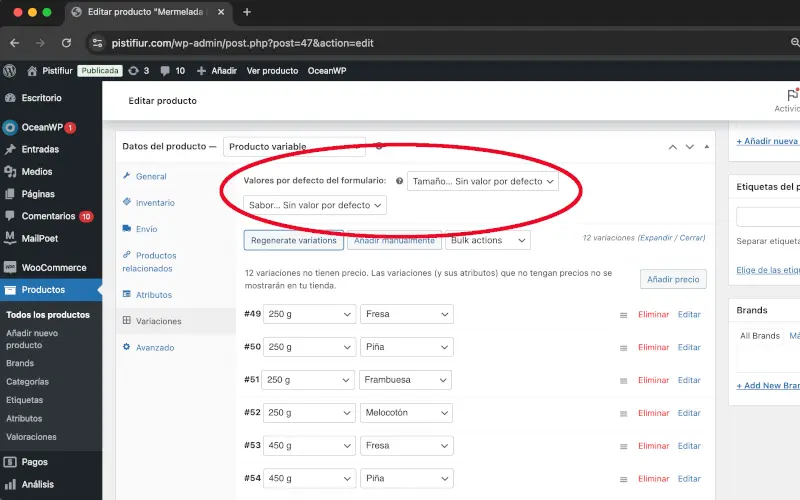
En Regenerate variations puedes volver a producir las variaciones en caso que hayas hecho cambios a los atributos.
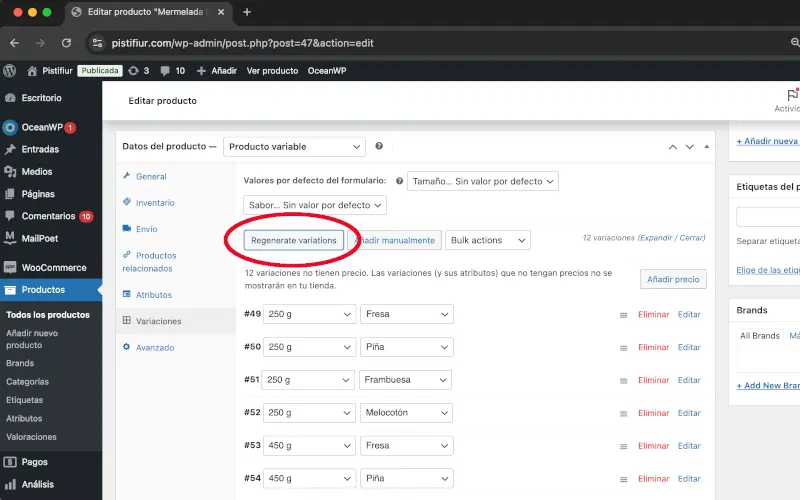
En Añadir manualmente puedes agregar variaciones individualmente en caso que hayas agregado un valor dentro de un atributo.
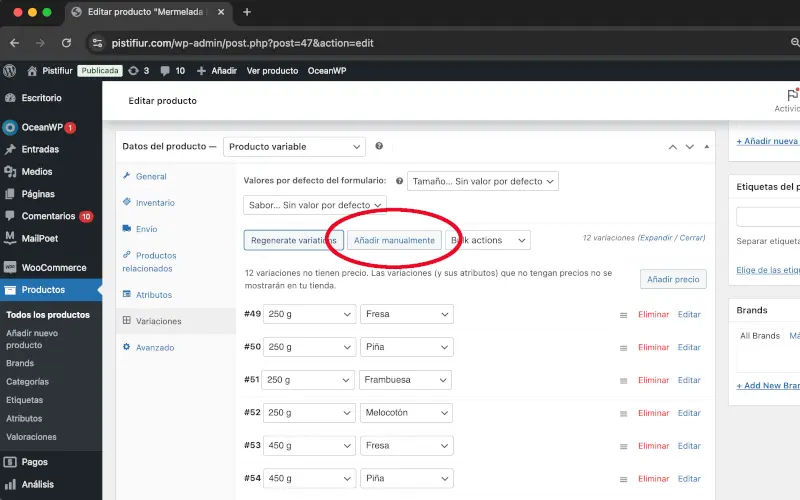
En Bulk actions puedes ejecutar acciones que afecten a TODAS las variaciones, por ejemplo asignar un descuento en porcentaje. Puedes Establecer precios normales a todas las variaciones sólo si todas las variaciones tienen el mismo precio, caso contrario tendrás que asignar el precio a cada variación.
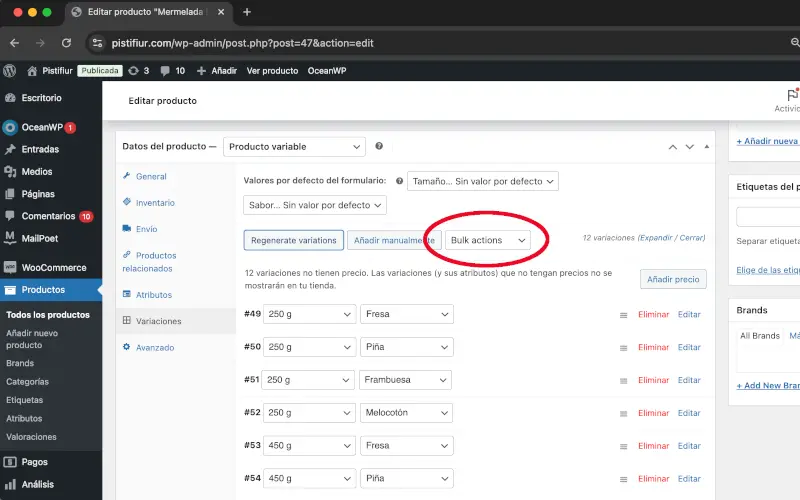
Da clic en Bulk actions y luego selecciona Gestión de inventario para que todas las variaciones lo tengan seleccionado y no tengas que hacerlo una por una. Tienes muchas otras acciones que puedes aplicar a las variaciones pero… recuerda que se aplicarán TODAS las variaciones.
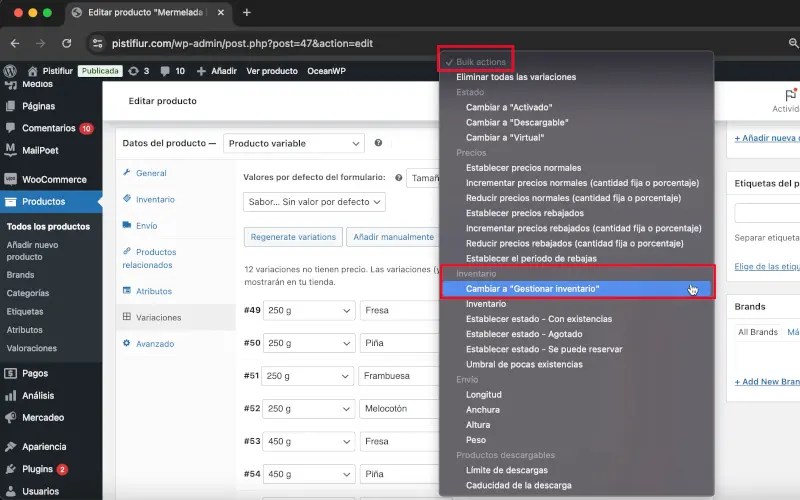
Da clic en Editar de la primera variación.
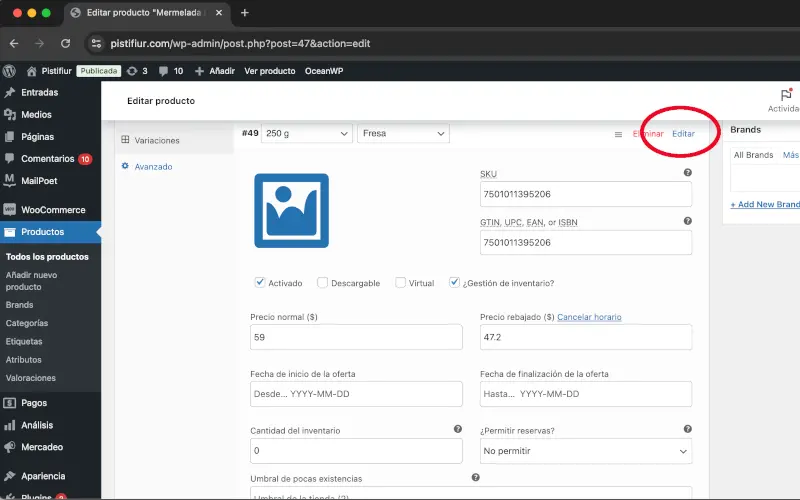
Da clic sobre el ícono de imagen y selecciona la imagen de la Biblioteca de medios o sube desde tu computadora la que corresponde a esta variación, debe ser la imagen del color o el sabor que representa la variación. Recuerda que tiene que estar nombrada, recortada y comprimida para mejorar el posicionamiento en buscadores (SEO) y la velocidad de carga del tu tienda en línea.
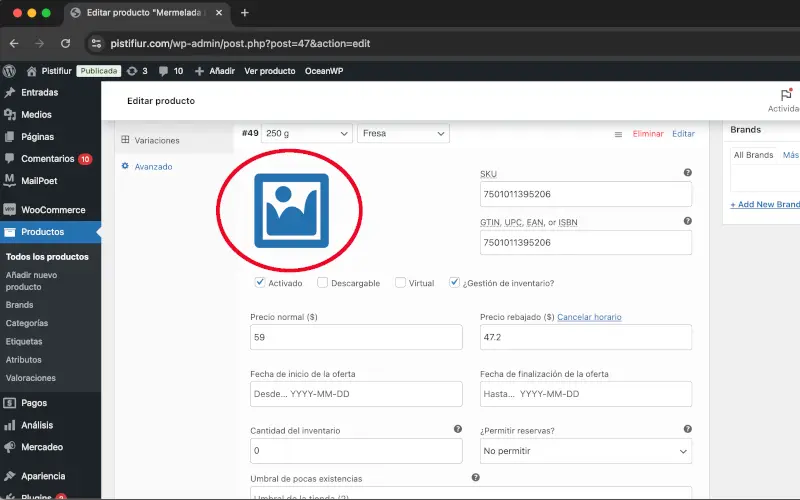
En SKU agrega el número identificador único utilizando el número del código de barras en productos etiquetados por el fabricante.
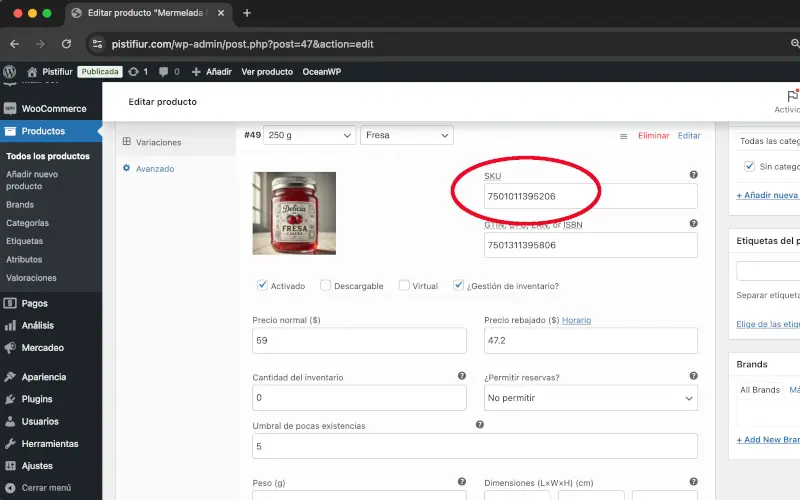
Si el producto no tiene o tú lo fabricas puedes crear uno considerando que tendrás productos nuevos y darás de baja otros con el paso del tiempo.
Para crearlos define una estructura.
Ejemplo para textil:
[año][temporada][marca][aleatorio]Estamos en el año 2025, tengo tres temporadas al año: primavera-verano (01), otoño-invierno (02), navidades; tengo 20 marcas proveedoras y les asigno un consecutivo del 001 al 020; y produzco un número aleatorio de 5 dígitos en una hoja de cálculo.
20250100197243En GTIN, UPC, EAN, or ISBN agrega el número del código de barras en productos etiquetados por el fabricante, si el producto no tiene o tú lo fabricas utiliza el mismo SKU que has creado.
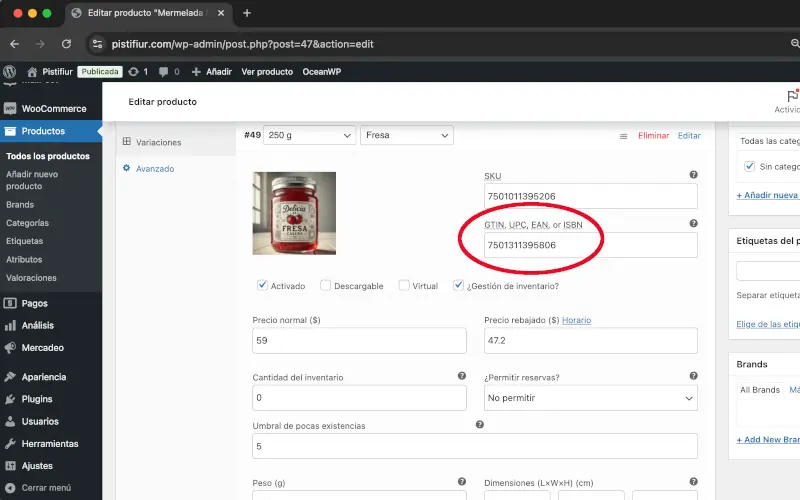
Selecciona Activado. Descargable y Virtual sólo selecciónalo si corresponde, por ejemplo un libro digital o una subscripción.
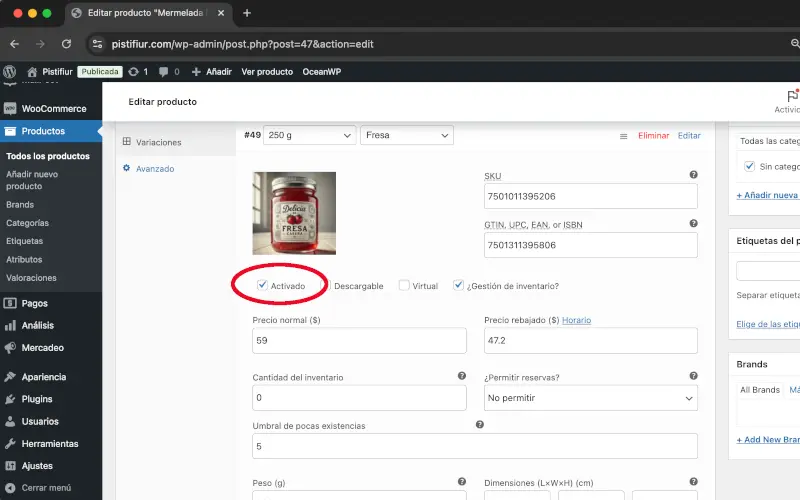
Gestión de inventario ya está seleccionado porque lo hicimos con Bulk actions, si no lo está selecciónalo.
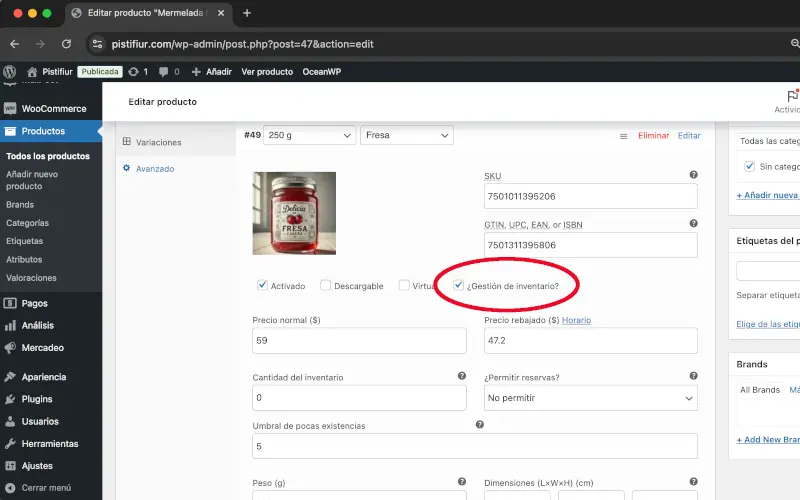
En Precio normal agrega el Precio de la variación (requerido) para que el producto se muestre en la tienda una vez que lo publiques, sin precio NO estará disponible.
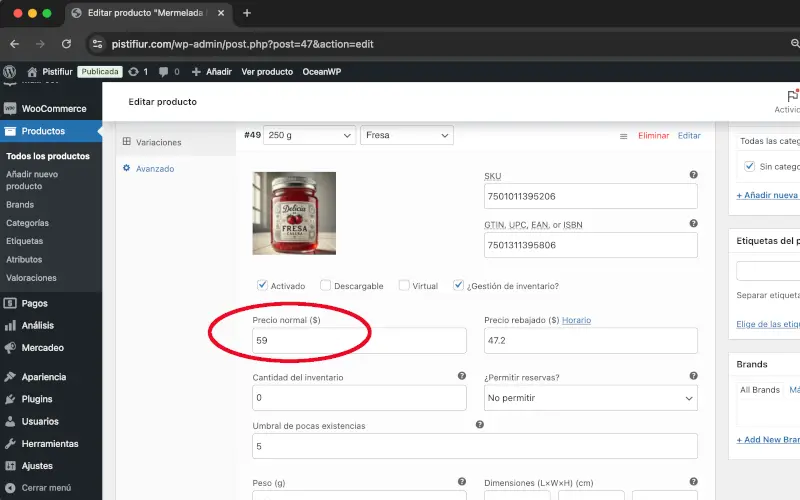
En Precio rebajado el precio que tendrá cuando esté en promoción.
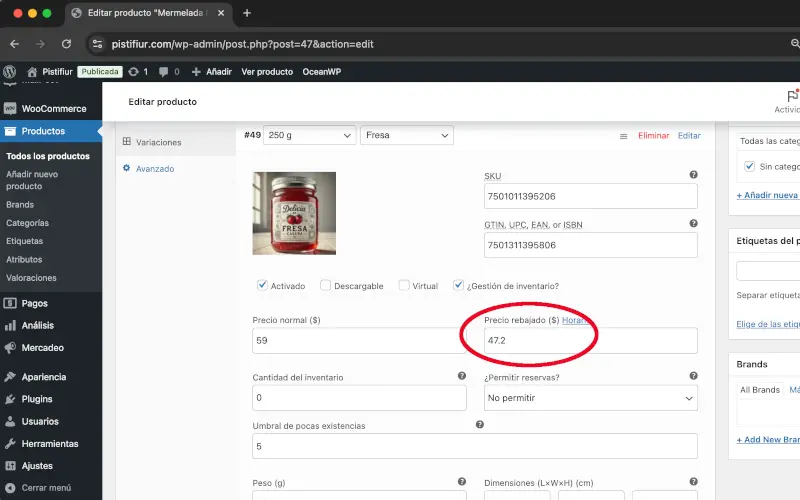
Da clic en Horario para seleccionar las fechas en que aplicará la promoción.
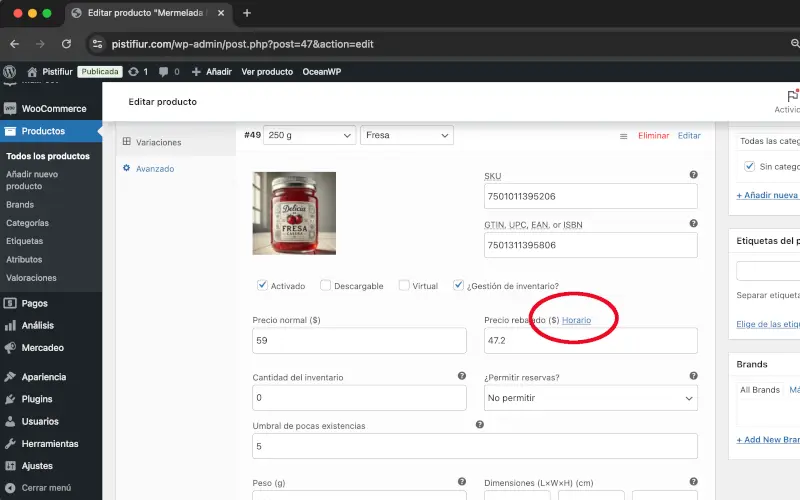
Selecciona en Fecha de inicio de la oferta y después en Fecha de finalización de la oferta.
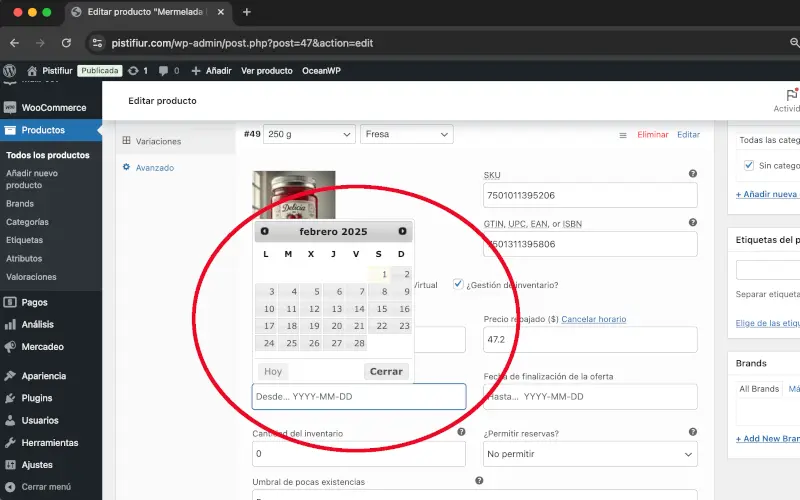
En Cantidad del inventario agrega la cantidad que tienes disponible al momento de dar da alta el producto y cada vez que recibas resurtido tendrás que sumar la Cantidad del inventario a la de resurtido para actualizar el inventario.

En Permitir reservas selecciona No permitir porque las reservas permiten vender sin inventario que será resurtido pero si el cliente compra más de un producto la reserva puede retrasar el envío de todos los productos o provocar dos envíos. Puedes seleccionar Permitir, pero se avisará al cliente para que éste tenga conciencia que el envío tardará más de lo prometido. Selecciona Permitir sólo si tu cadena de suministro tiene capacidad y con certeza enviarás en el tiempo prometido.
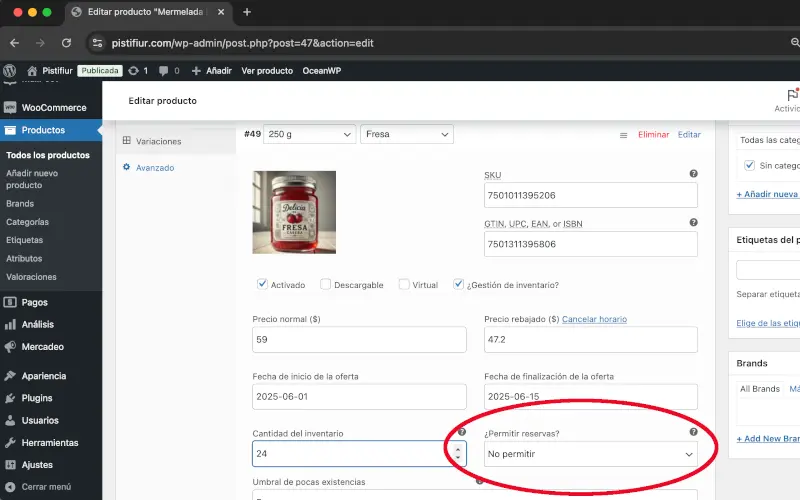
En Umbral de pocas existencias selecciona la cantidad que indica cuando debes pedir a tu proveedor resurtido para que los productos no se agoten y continúes vendiendo, llamado también punto de reorden y que ya has calculado y establecido uno para todos los productos pero puedes modificarlo porque no todos los productos, sabores y marcas tienen la misma rotación.
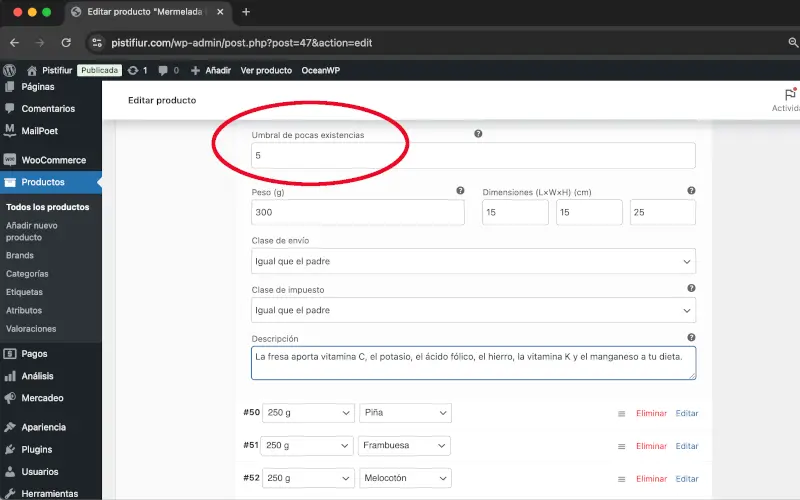
En Peso (g) y Dimensiones (L×W×H) (cm) agrega los valores de Peso, Longitud, Anchura y Altura que corresponden al producto para que si necesitas cotizar envío con base en peso puedas hacerlo… después de instalar un plugin. También porque agregar los datos de tus productos es mejor hacerlo al dar de alta cada uno que tener que regresar después. Si todos los productos tienen dimensiones similares puedes agregarlos con Bulk actions.
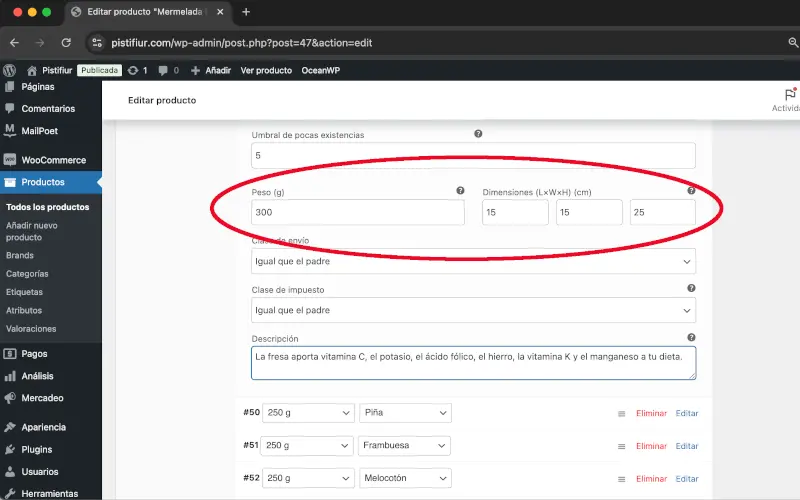
Clase de envío selecciona Igual que el padre porque aplican los mismos que ya asignamos.
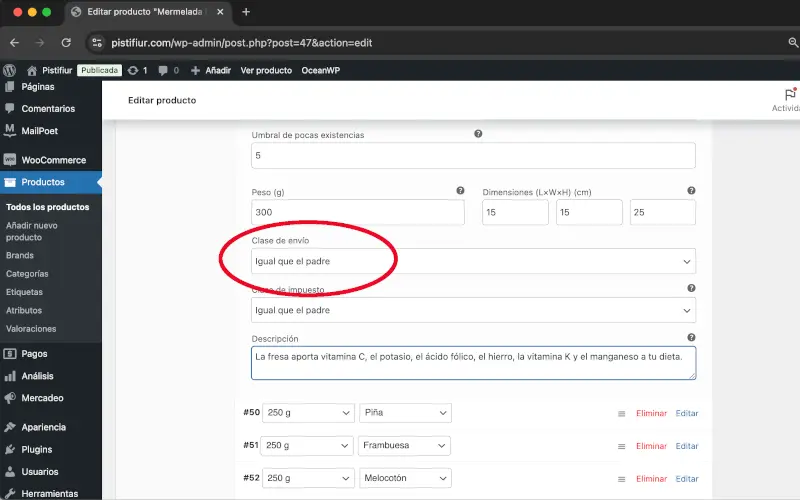
Clase de impuesto selecciona Igual que el padre porque aplican los mismos que ya asignamos.
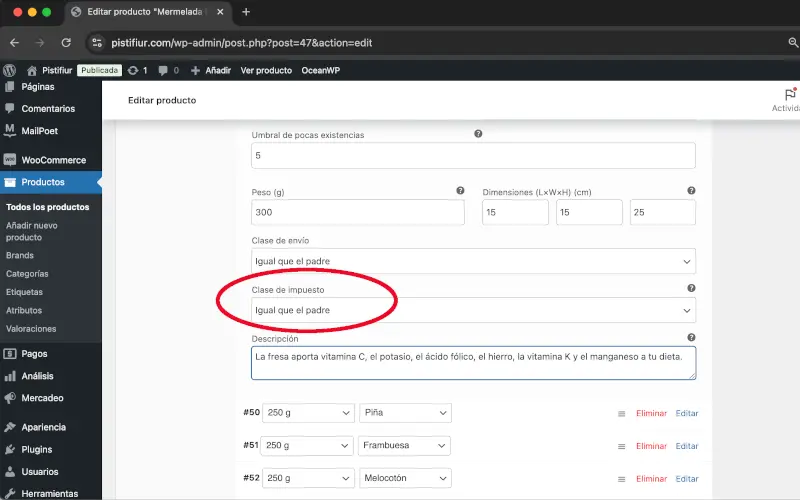
En Descripción puedes agregar un comentario o especificación que corresponda a esta variación en particular.
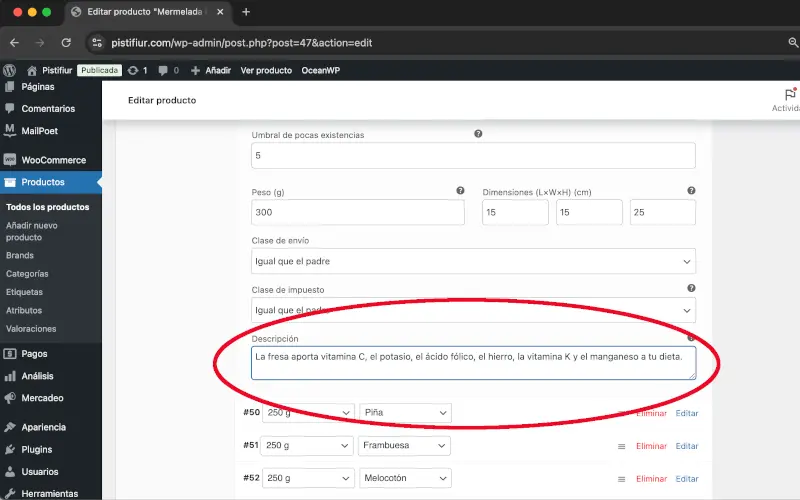
Da clic en Guardar los cambios.
Nota del autor: el ejemplo es una mermelada de varios sabores y tamaños pero probablemente sea mejor ser da alta un producto por sabor, con sus respectivos tamaños, porque la información nutrimento e ingredientes cambian entre los sabores.
Da clic en Avanzado y en Nota de compra puedes escribir un comentario que se envía por correo al cliente después de la compra… nunca se me ha ocurrido para que usarla pero si se te ocurre que escribir coméntamelo 🙂
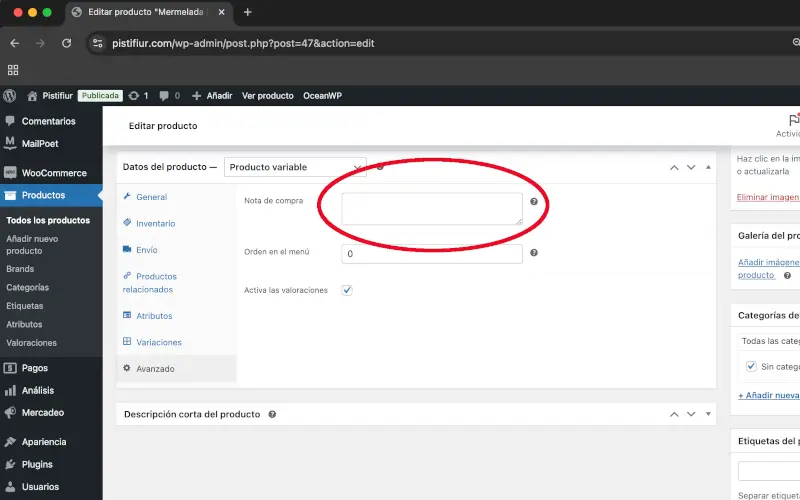
En Orden en el menú puedes asignar la posición en que se muestra al producto si en Personalización del tema has seleccionado Orden por defecto (orden personalizado + nombre ) en lugar de Ventas, Valoración promedio, Ordenar por más reciente, Ordenar por precio (asc) u Ordenar por precio (desc) .
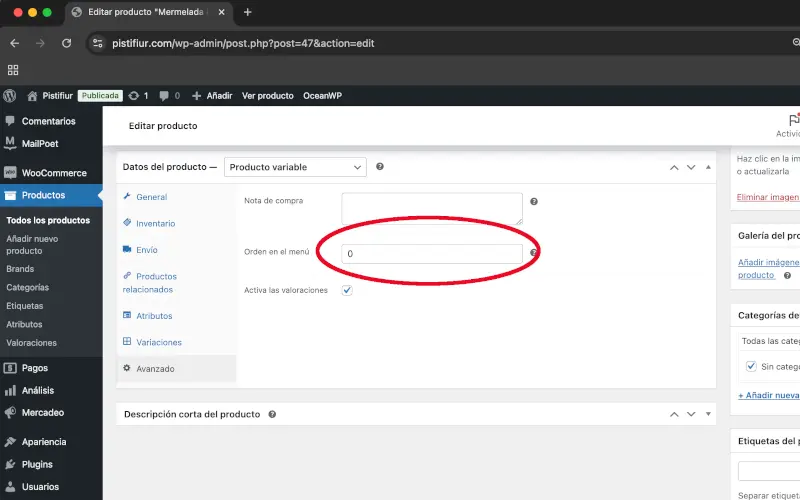
Selecciona Activa las valoraciones para que todos tus productos tengan la posibilidad de ser valorados y puedan ser filtrados con base en la calificación.
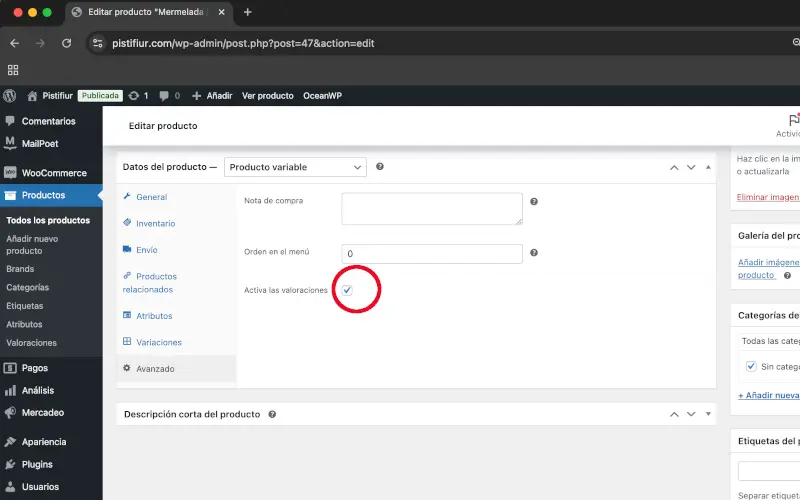
Da clic en Publicar en la esquina superior derecha.
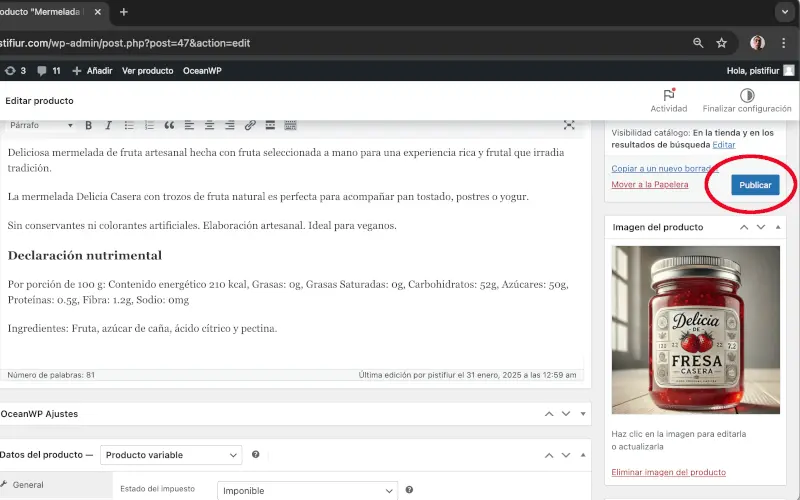
Nota del autor: El producto estará visible y podrás comprarlo si: tienen precio, tiene inventario, está activado.
